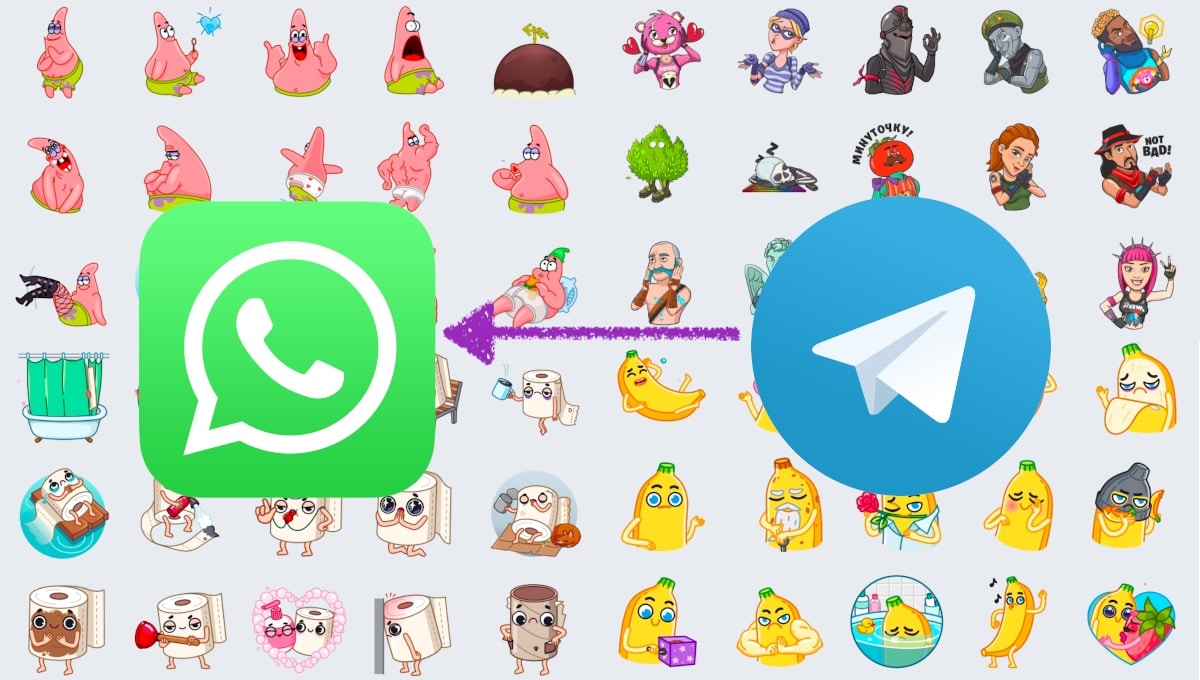
Käytännössä sen saapumisesta markkinoille vuonna 2014 Telegramista on tullut ihanteellinen viestintäalusta. Se ei ainoastaan salli meitä lähettää teksti- ja ääniviestejä, soittaa videopuheluita, jakaa tiedostoja mutta lisäksi sen avulla voimme myös animoida keskustelumme tarroilla, animoiduilla tarroilla ja GIF -tiedostoilla ja tarjota monitasoista tukea sen julkaisemisen jälkeen.
WhatsApp on puolestaan osoittanut sen et halua työskennellä sovelluksesi parissa (Selitän myöhemmin), ja animoitujen GIF-tiedostojen ja tarrojen tuen käyttöönotto kesti kauan. Lisäksi vielä muutama kuukausi sitten se ei tarjonnut alustojen välistä tukea.
Jos sinulla on koskaan ollut mahdollisuus testata Telegramia, varsinkin kun WhatsApp kaatuu tai lakkaa toimimasta tilapäisesti, se varmasti kiinnitti huomiosi suuri määrä tarroja, sekä animoituja että staattisia, saatavana sekä itse sovelluksesta että kolmansien osapuolien kautta.
Valitettavasti WhatsAppissa voimme rajoittua vain (erittäin) paskaan animoituja ja staattisia tarroja jonka se antaa käytettävissämme.

Ratkaisu tähän ongelmaan menee läpi käytä sähke -tarroja WhatsAppissa. Play Kaupassa on suuri määrä sovelluksia, joiden avulla voimme luoda omia tarrojamme. Lisäksi löydämme myös ihanteellisen sovelluksen käyttäjille, jotka haluavat siirtää sähke -tarroja WhatsAppiin ja välttää siten niiden luomisen tyhjästä.
Puhun sovelluksesta Tarrakonv, sovellus, joka on saatavana vain Androidille.
Mikä on StickerConv

StickersConv on sovellus, jonka voimme ladata ilmaiseksi Play Kaupasta sisältää mainoksia ja sovelluksen sisäisiä ostoksia, ostot, joiden ainoa tehtävä on poistaa mainonta, mainokset, jotka joskus näytetään koko näytön tilassa sekä sovelluksen alaosassa bannerin kautta.
Tämän sovelluksen avulla voimme välittää WhatsAppiin asennetut tarrat Telegramille. Tästä huolimatta, ei salli meidän siirtää tarroja Telegramista WhatsAppiin.
Tämä sovellus todella tekee päästä virallisiin tarralähteisiin jotka ovat saatavilla Telegram-sovelluksen kautta. Toisin sanoen, jos aiomme siirtää sähke -kuvakkeet WhatsAppiin, meidän ei tarvitse asentaa sinistä sovellusta.

Jos emme löydä etsimäämme, voimme käyttää suodatintoimintoa. Voimme myös käyttää lisättävän tarrapaketin linkkiä ja liittää sen sovellukseen muuntaaksemme sen WhatsApp -tarroiksi.
Tämän sovelluksen avulla voimme käyttää sähke -tarroja WhatsAppissa, mukaan lukien animoidut tarrat. Keskusteluprosessi animoiduista tarroista Telegramista WhatsAppiin kestää hieman kauemmin (kuin staattiset tarrat) ja joskus sovellus voi sulkeutua odottamatta.
Telegram -tarrojen siirtäminen WahtsAppiin
Prosessi käytä sähke -tarroja WhatsAppiin StickersConv-sovelluksella se on hyvin yksinkertaista suorittamalla alla näkyvät vaiheet:
Kun avaamme sovelluksen, sovelluksen alareunassa näkyy WhatsAppin nimi ja logo yhdessä logon kanssa. Kun WhatsApp näytetään suurena, se tarkoittaa, että aiomme tuoda kuvakkeet sovellukseen.
Jos toisaalta napsautamme sähke -kuvaketta ja se muuttuu suuremmaksi, se tarkoittaa, että aiomme tuoda sisältöä sähkeeseen WhatsAppista eikä päinvastoin.
Kuten haluamme tehdä siirtää tarroja Telegramista WhatsAppiin, meidän on jätettävä se sellaisena kuin se näkyy yllä olevassa kuvassa, ja näin se näkyy heti, kun avaamme sovelluksen.
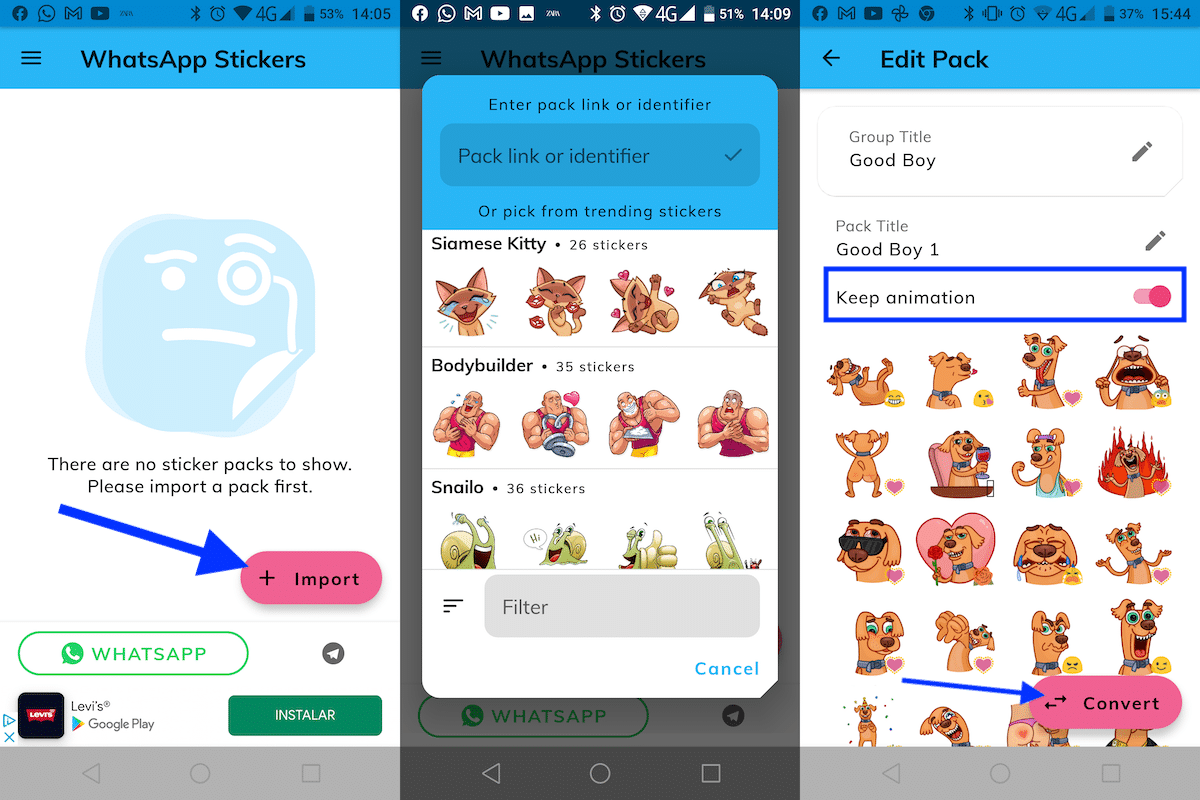
- Ensimmäinen asia on napsauttaa tuontinäppäintä.
- Sitten ne näytetään tarrapakkaukset, jotka ovat saatavilla suoraan Telegram-verkkosivustolta, ei tarroja, jotka olemme asentaneet sovellukseen, joten Telegramia ei tarvitse asentaa ja määrittää laitteellemme.
- Jos napsautamme Suodata-painiketta, voimme etsiä etsi tarrapakkauksia joita olemme eniten kiinnostuneita voidessamme käyttää WhatsAppissa.
- Kun olemme valinneet tarrapaketin, jonka haluamme lisätä WhatsAppiin, napsauta sitä niin, että kaikki sen kirjoittavat näytetään, koska ne vastaavat hymiöitä.
- Jos se on sarja animoituja kuvakkeita, meidän on varmistettava, että kytkin Jatka animaatiota, on aktivoitu, koska muuten vain tarrat välitetään ilman animaatiota.
- Napsauttamalla tarrojen nimen vieressä olevaa kynää voimme muuttaa tarrapaketin nimeä ennen sen tuomista WhatsAppiin. Tämä toiminto avulla voimme ryhmitellä tarroja ryhmiin helpottaa niiden käyttöä, jos haluamme järjestää ne teeman mukaan.
- Sillä hetkellä napsautamme painiketta Muuntaa.
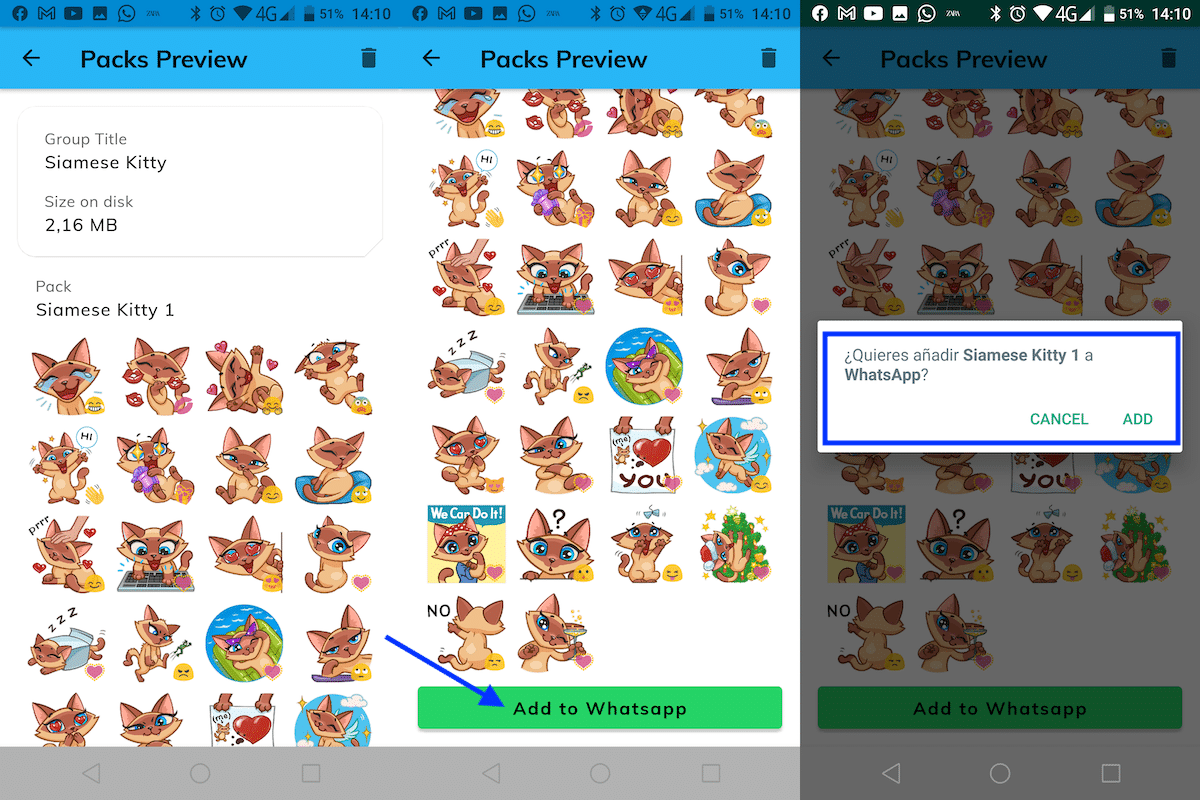
- Sitten tarrapakkauksen koko ja jälleen kaikki tarrat, jotka sen muodostavat.
- Voit lisätä ne WhatsAppiin vierittämällä sivun alareunaan ja napsauttamalla Lisää WhatsAppiin.
- Seuraavassa ikkunassa sovellus kysyy meiltä, haluammeko lisätä kyseisen tarrapaketin WhatsAppiin. Klikkaa LISÄÄ edetä.
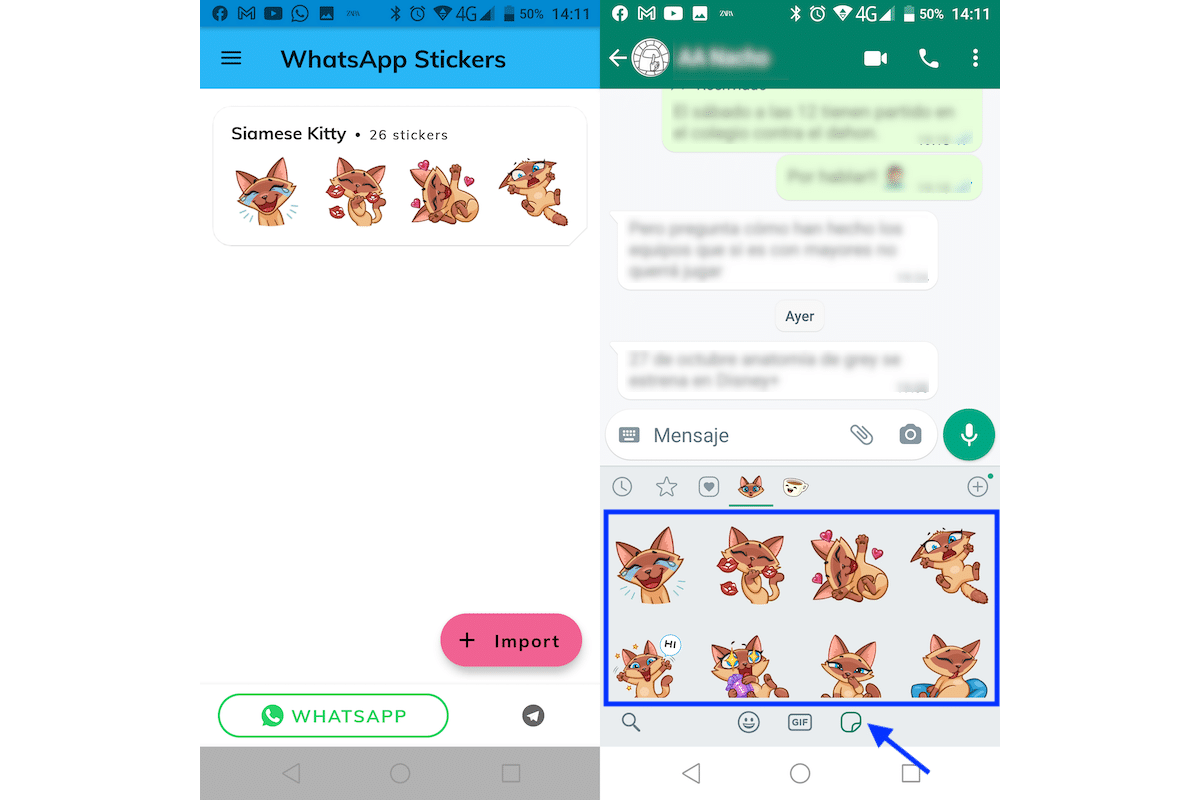
- Kun tuonti WhatsAppiin on suoritettu, palaamme sovelluksen päänäyttöön ja se näyttää tuomamme tarrapaketin.
- Tarkistaaksemme, että tuonti onnistui, menemme WhatsAppiin ja napsauta tarran kuvaketta sijaitsee hymiöiden ja GIF -kuvakkeiden vieressä.
Tarrapakkausten lisääminen WhatsAppiin
Play Kaupassa on suuri määrä sovelluksia, joiden avulla voimme lisää uusia tarrapaketteja WhatsAppiin, tarroja, jotka voimme luoda itse.
Kuitenkin, jos haluat vain laajentaa tarrapakettien määrää, voit tehdä sen suoraan sovelluksesta. Jotta voimme lisätä uusia tarrapaketteja WhatsAppiin, meidän on suoritettava alla näytettävät vaiheet:
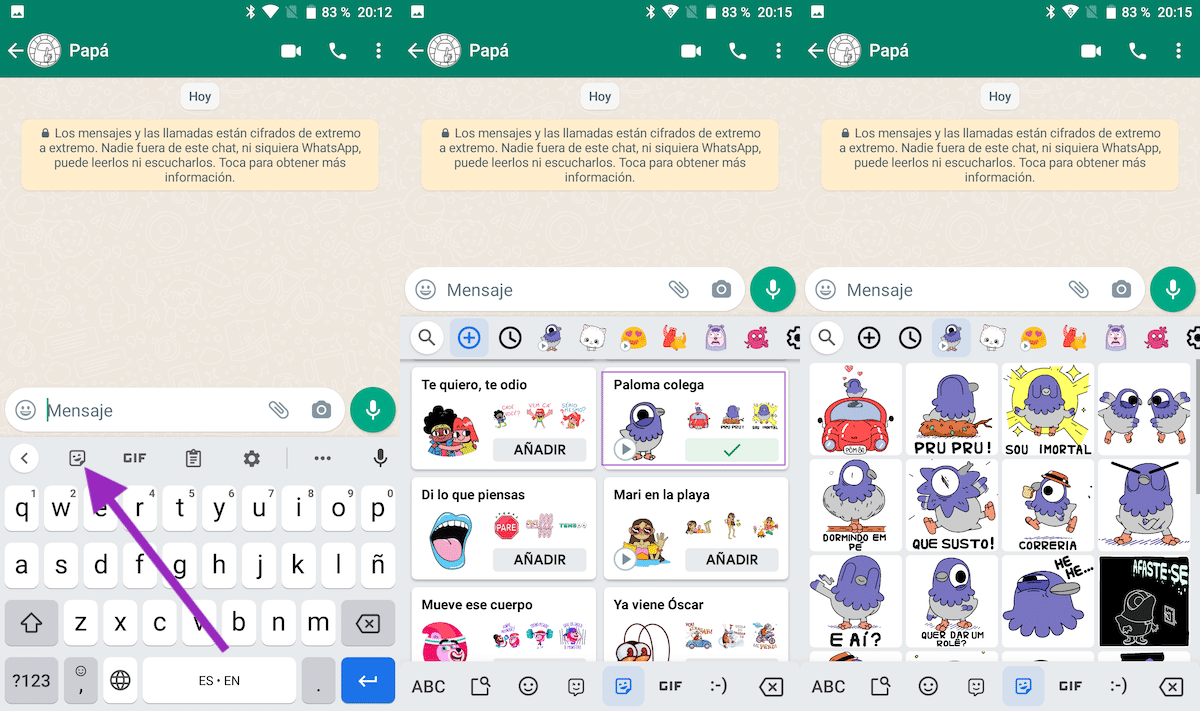
- Ensinnäkin menemme WhatsApp -keskusteluun ja napsauta tekstiruutua ikään kuin kirjoittaisimme.
- Napsauta sitten tarrakuvake kasvojen kanssa.
- sitten, napsauta + -merkkiä joka näkyy ensin tekstiruudun alapuolella.
- Tuolloin he näyttävät kaikki tarrapakkaukset joka on saatavilla WhatsAppin kautta.
- Voimme lisätä sen, josta pidät eniten napsauttamalla Lisää.
- Kuvakepaketit, joissa näkyy Play -kuvake (tasasivuinen kolmio) osoittaa, että ne ovat animoituja kuvakkeita.
Kuinka tallentaa WhatsAppin kautta saamamme tarrat
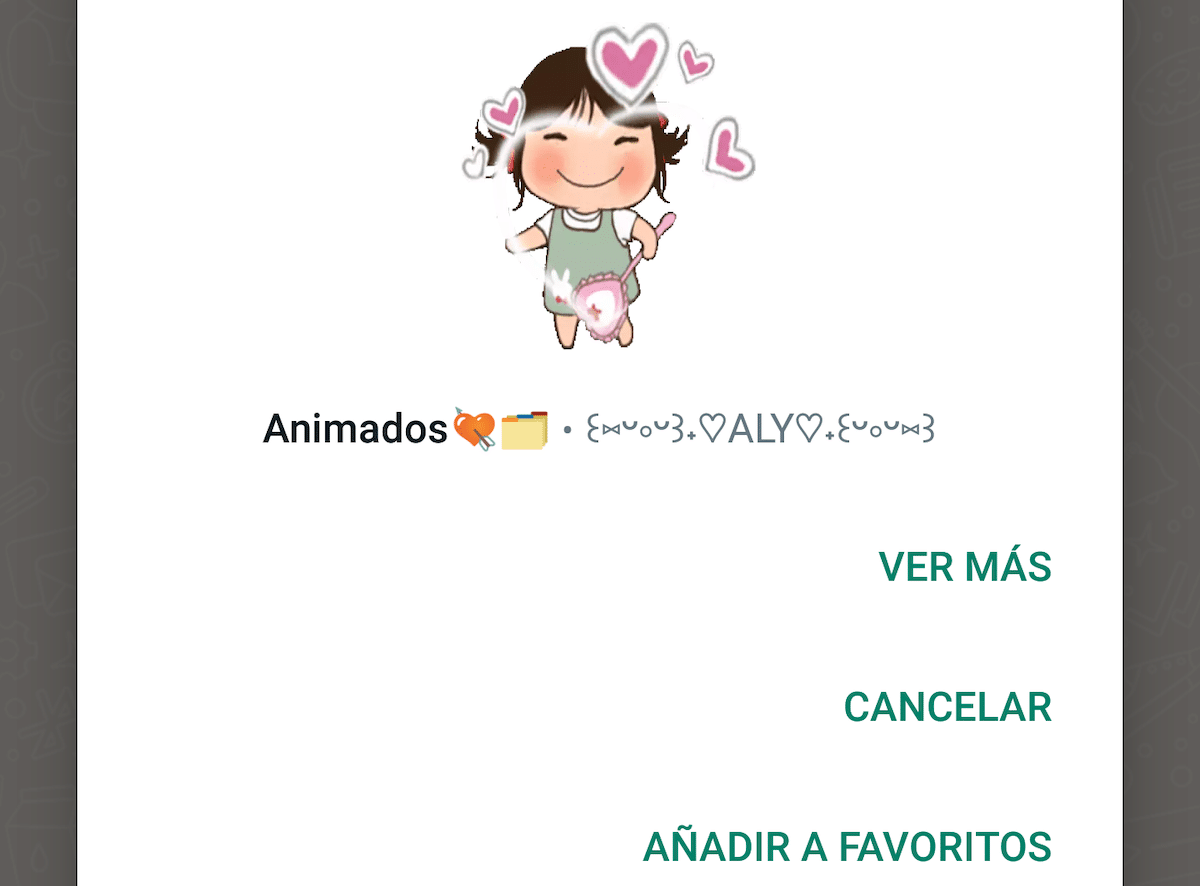
Jos saamme tarran WhatsApp -keskustelun kautta ja haluamme säilyttää sen, meidän täytyy paina tarraa kahdesti ja napsauta avautuvassa valikossa Lisää suosikkeihin.